Сбой развертывания приложения может быть вызван ошибкой проверки цифровой подписи пакета приложения. Узнайте, как распознать эти ошибки и что с ними делать.
При развертывании упаковаемого приложения Windows Windows всегда пытается проверить цифровую подпись в пакете приложения. Сбои при развертывании блока проверки подписи пакета. Но почему пакет не был проверен, может быть неясным. В частности, если вы подписываете пакеты с помощью частных сертификатов для локального тестирования, часто также необходимо управлять доверием для этих сертификатов. Неправильная конфигурация доверия сертификата может привести к сбою проверки подписи.
Это важно знать
Технологии
- Упаковка, развертывание и запрос приложений Windows
- Проверка доверия сертификатов
Предварительные требования
- Журнал событий Windows для диагностики сбоев установки.
- Задачи Certutil для управления сертификатами для работы с хранилищем сертификатов во время устранения неполадок
Инструкции
Шаг 1. Проверка журналов событий на наличие диагностических сведений
В зависимости от того, как вы попытались развернуть приложение, возможно, вы не получили осмысленный код ошибки для сбоя развертывания. В этом случае код ошибки обычно можно получить непосредственно из журналов событий.
Отключение проверки цифровой подписи драйверов в Windows 7/8/10 (32bit/64bit)…
Получение кода ошибки из журналов событий
- Запустите eventvwr.msc.
- Перейдите в Просмотр событий (локальные)>Журналы> приложений и службMicrosoft>Windows.
- Первый проверка журнал AppxPackagingOM>Microsoft-Windows-AppxPackaging/Operational.
- Ошибки, связанные с развертыванием, записываются в AppXDeployment-Server>Microsoft-Windows-AppXDeploymentServer/Operational. Для ошибок развертывания найдите последнее событие ошибки 404. Это событие ошибки предоставляет код ошибки и описание причины сбоя развертывания. Если событие ошибки 465 предшествовало событию 404, возникла проблема при открытии пакета.
Если ошибка 465 не произошла, см. статью Общие сведения об устранении неполадок с упаковкой, развертыванием и запросом приложений Windows. В противном случае ознакомьтесь с этой таблицей с кодами распространенных ошибок, которые могут отображаться в строке ошибки для события ошибки 465:
| 0x80073CF0 | ERROR_INSTALL_OPEN_PACKAGE_FAILED | Не удалось открыть пакет приложения. | Эта ошибка обычно указывает на проблему с пакетом. Необходимо выполнить сборку и подписать пакет еще раз. Дополнительные сведения см. в статье Использование средства упаковки приложений. |
| 0x80080205 | APPX_E_INVALID_BLOCKMAP | Пакет приложения был изменен или имеет недопустимую карту блоков. | Пакет поврежден. Необходимо выполнить сборку и подписать пакет еще раз. Дополнительные сведения см. в статье Использование средства упаковки приложений. |
| 0x800B0004 | TRUST_E_SUBJECT_NOT_TRUSTED | Пакет приложения был изменен. | Содержимое пакета больше не соответствует его цифровой подписи. Необходимо снова подписать пакет. Дополнительные сведения см. в статье Как подписать пакет приложения с помощью SignTool. |
| 0x800B0100 | TRUST_E_NOSIGNATURE | Пакет приложения не подписан. | Можно развертывать только подписанные пакеты приложений Для Windows. Сведения о подписи пакета приложения см. в статье Как подписать пакет приложения с помощью SignTool. |
| 0x800B0109 | CERT_E_UNTRUSTED_ROOT | Цепочка сертификатов, используемая для подписи пакета приложения, заканчивается корневым сертификатом, который не является доверенным. | Перейдите к шагу 2, чтобы устранить неполадки доверия с сертификатом. |
| 0x800B010A | CERT_E_CHAINING | Невозможно создать цепочку сертификатов для доверенного корневого центра из сертификата, который использовался для подписывания пакета приложения. | Перейдите к шагу 2, чтобы устранить неполадки доверия с сертификатом. |
Шаг 2. Определение цепочки сертификатов, используемой для подписи пакета приложения
Чтобы определить сертификаты, которым должен доверять локальный компьютер, можно проверить цепочку сертификатов на наличие цифровой подписи в пакете приложения.
Определение цепочки сертификатов
- В проводник щелкните правой кнопкой мыши пакет приложения и выберите Свойства.
- В диалоговом окне Свойства выберите вкладку Цифровые подписи , на которой также отображается возможность проверки подписи.
- В списке Подпись выберите подпись и нажмите кнопку Сведения .
- В диалоговом окне Сведения о цифровой подписи нажмите кнопку Просмотреть сертификат .
- В диалоговом окне Сертификат выберите вкладку Путь сертификации .
Верхний сертификат в цепочке — это корневой сертификат, а нижний — сертификат подписи. Если в цепочке находится только один сертификат, сертификат подписи также является собственным корневым сертификатом. Вы можете определить серийный номер для каждого сертификата, который затем используется с Certutil:
Определение серийного номера для каждого сертификата
- В области Путь сертификации выберите сертификат и нажмите кнопку Просмотреть сертификат.
- В диалоговом окне Сертификат выберите вкладку Сведения , на которой отображается серийный номер и другие полезные свойства сертификата.
Шаг 3. Определение сертификатов, доверенных локальным компьютером
Чтобы иметь возможность развернуть пакет приложения, он должен быть доверенным не только в контексте пользователя, но и в контексте локального компьютера. В результате цифровая подпись может отображаться допустимой при просмотре на вкладке Цифровые подписи из предыдущего шага, но по-прежнему не проходит проверку во время развертывания пакета приложения.
Определение того, является ли цепочка сертификатов, используемая для подписывания пакета приложения, конкретно доверенной локальным компьютером
-
Выполните следующую команду:
CertUtil.exe -store Root rootCertSerialNumber
CertUtil.exe -store TrustedPeople signingCertSerialNumber
Если не указать серийный номер сертификата, Certutil выводит список всех сертификатов, доверенных локальным компьютером для этого хранилища.
Пакет может не установиться из-за ошибок цепочки сертификатов, даже если сертификат подписи не является самозаверяющим и корневой сертификат находится в корневом хранилище локального компьютера. В этом случае может возникнуть проблема с доверием для промежуточных центров сертификации. Дополнительные сведения об этой проблеме см. в статье Работа с сертификатами.
Комментарии
Если вы определили, что пакет не удалось развернуть, так как сертификат подписи не является доверенным, не устанавливайте пакет, если вы не знаете, откуда он возник, и не доверяете ему.
Если вы хотите вручную доверять приложению для установки (например, установить собственный пакет приложения, подписанный тестом), можно вручную добавить сертификат в доверие к сертификату локального компьютера из пакета приложения.
Добавление сертификата вручную в доверие к сертификату локального компьютера
- В проводник щелкните правой кнопкой мыши пакет приложения и во всплывающем контекстном меню выберите Свойства.
- В диалоговом окне Свойства выберите вкладку Цифровые подписи .
- В списке Подпись выберите подпись и нажмите кнопку Сведения .
- В диалоговом окне Сведения о цифровой подписи нажмите кнопку Просмотреть сертификат .
- В диалоговом окне Сертификат нажмите кнопку Установить сертификат. .
- В мастере импорта сертификатов выберите Локальный компьютер и нажмите кнопку Далее. Чтобы продолжить, необходимо предоставить права администратора.
- Выберите Поместить все сертификаты в следующее хранилище и перейдите в хранилище доверенных Люди.
- Нажмите кнопку Далее, а затем нажмите кнопку Готово , чтобы завершить работу мастера.
После этого добавления вручную вы увидите, что сертификат теперь является доверенным в диалоговом окне Сертификат .
Сертификат можно удалить, когда он больше не нужен.
Удаление сертификата
- Запустите Cmd.exe от имени администратора.
- В командной строке администратора выполните следующую команду:
Certutil -store TrustedPeople
Certutil -delStore TrustedPeople certID
Рекомендуется избегать добавления корневых сертификатов вручную в хранилище сертификатов доверенных корневых центров сертификации на локальном компьютере.
Наличие нескольких приложений, подписанных сертификатами, которые связаны с тем же корневым сертификатом, например бизнес-приложения, может быть более эффективным, чем установка отдельных сертификатов в хранилище доверенных Люди. Хранилище доверенных Люди содержит сертификаты, которые считаются доверенными по умолчанию и поэтому не проверяются более высокими центрами сертификации, списками доверия сертификатов или цепочками. Рекомендации по добавлению сертификатов в хранилище сертификатов доверенных корневых центров сертификации см. в разделе Рекомендации по подписи кода.
Вопросы безопасности
Добавив сертификат в хранилища сертификатов локальной машины, вы меняете доверие сертификатов всех пользователей на компьютере. Мы рекомендуем установить все сертификаты для подписи кода, необходимые для тестирования пакетов приложений, в хранилище сертификатов доверенного Люди. Немедленно удалите эти сертификаты, когда они больше не нужны, чтобы предотвратить их использование для компрометации доверия к системе. Если вы создаете собственные тестовые сертификаты для подписывания пакетов приложений, мы также рекомендуем ограничить привилегии, связанные с тестовым сертификатом. Сведения о создании тестовых сертификатов для подписывания пакетов приложений см. в статье Создание сертификата для подписи пакета приложения.
Связанные темы
Примеры
Основные понятия
Источник: learn.microsoft.com
Подпись этой программы повреждена или недопустима windows 7
Защитник Windows может быть не лучшим средством защиты от вредоносных программ, но на самом деле он неплохо справляется с обнаружением и удалением вредоносных объектов. Кроме того, он предустановлен в версиях Windows 10, поэтому довольно удобен и прост в использовании. Однако, как и все антивирусные программы, у него есть свои недостатки и недостатки, что означает, что в конечном итоге он может столкнуться с проблемами.
Одной из распространенных проблем Защитника Windows является невозможность проверить цифровую подпись Windows Ошибка защитника 577. Что это вообще такое? Читайте дальше, чтобы найти ответы.
Что такое ошибка Защитника Windows 577?
Пользователи Windows 10 сообщили, что столкнулись с ошибкой после получения предупреждения от утилиты безопасности и обслуживания о том, что их система не защищена никакими антивирусное программное обеспечение. И когда они попытались запустить Защитник Windows, чтобы включить защиту в реальном времени, ничего не произошло.
Чтобы решить проблему, некоторые из них пытались открыть службу, связанную с программным обеспечением. После этого они разочаровываются, так как их встречает ошибка Защитника Windows 577, не может проверить цифровую подпись.
Совет для профессионалов: просканируйте свой компьютер на наличие проблем с производительностью, ненужных файлов, вредоносных приложений и угроз безопасности.
которые могут вызвать системные проблемы или снижение производительности.
Проблемы с бесплатным сканированием для ПК. 3.145.873загрузкиСовместимость с: Windows 10, Windows 7, Windows 8.
Специальное предложение. Об Outbyte, инструкции по удалению, лицензионное соглашение, политика конфиденциальности.
«Windows не может запустить Защитник Windows. Ошибка 577: Windows не может проверить цифровую подпись для этого файла. В результате недавнего изменения оборудования или программного обеспечения мог быть установлен файл, который был неправильно подписан или поврежден, или это могло быть вредоносное программное обеспечение из неизвестного img ».
По словам экспертов, код ошибки обычно появляется на устройствах с Windows 10, которые используют сторонний антивирусный пакет. Это связано с тем, что Защитник Windows может блокировать параметр групповой политики, необходимый для запуска внешнего антивирусного решения. Опять же, бывают случаи, когда ошибка появляется из-за того, что раздел реестра, связанный с Защитником Windows, поврежден.
Что делать с ошибкой 577 Защитника Windows?
Решение № 1. Удалите внешний антивирусный пакет
Всегда помните, что при удалении стороннего антивирусного пакета Windows автоматически отключится встроенный защитный пакет, которым является Защитник Windows. Это сделано для предотвращения любых проблем в долгосрочной перспективе.
Если антивирусное программное обеспечение, которое вы запускали, было пробным, код ошибки может быть вызван тем, что Windows 10 может подумать, что вы используете внешнее антивирусное решение.
Если у вас такая же проблема, ваш Первый курс действий — избавиться от любых следов работы стороннего антивирусного пакета. Это заставит вашу ОС запустить встроенный антивирусный пакет.
Чтобы удалить любой внешний антивирусный пакет, выполните следующие действия:
Если стороннее антивирусное решение не является виновником ошибки 577 Защитника Windows, попробуйте изменить ключ реестра, связанный со встроенным пакетом защиты от вредоносных программ. Некоторым пользователям Windows 10 удалось решить проблему, изменив значение ключа DisableAntiSpyware.
Если ошибка 577 Защитника Windows по-прежнему вызывает у вас головную боль, используйте восстановление системы. Благодаря этому вы можете восстановить свой компьютер до предыдущего состояния, когда Защитник Windows работал нормально.
Это решение работает лучше всего, если код ошибки вызван атакой вредоносного ПО. Некоторые вредоносные объекты могут повредить Защитник Windows до такой степени, что его больше нельзя будет использовать.
Чтобы использовать восстановление системы и устранить ошибку 577, выполните следующие действия:
Защитник Windows может быть не лучшим средством защиты от вредоносных программ, но на самом деле он неплохо справляется с обнаружением и удалением вредоносных объектов. Кроме того, он предустановлен в версиях Windows 10, поэтому довольно удобен и прост в использовании. Однако, как и все антивирусные программы, у него есть свои недостатки и недостатки, что означает, что в конечном итоге он может столкнуться с проблемами.
Одной из распространенных проблем Защитника Windows является невозможность проверить цифровую подпись Windows Ошибка защитника 577. Что это вообще такое? Читайте дальше, чтобы найти ответы.
Что такое ошибка Защитника Windows 577?
Пользователи Windows 10 сообщили, что столкнулись с ошибкой после получения предупреждения от утилиты безопасности и обслуживания о том, что их система не защищена никакими антивирусное программное обеспечение. И когда они попытались запустить Защитник Windows, чтобы включить защиту в реальном времени, ничего не произошло.
Чтобы решить проблему, некоторые из них пытались открыть службу, связанную с программным обеспечением. После этого они разочаровываются, так как их встречает ошибка Защитника Windows 577, не может проверить цифровую подпись.
Совет для профессионалов: просканируйте свой компьютер на наличие проблем с производительностью, ненужных файлов, вредоносных приложений и угроз безопасности.
которые могут вызвать системные проблемы или снижение производительности.
Проблемы с бесплатным сканированием для ПК. 3.145.873загрузкиСовместимость с: Windows 10, Windows 7, Windows 8.
Специальное предложение. Об Outbyte, инструкции по удалению, лицензионное соглашение, политика конфиденциальности.
«Windows не может запустить Защитник Windows. Ошибка 577: Windows не может проверить цифровую подпись для этого файла. В результате недавнего изменения оборудования или программного обеспечения мог быть установлен файл, который был неправильно подписан или поврежден, или это могло быть вредоносное программное обеспечение из неизвестного img ».
По словам экспертов, код ошибки обычно появляется на устройствах с Windows 10, которые используют сторонний антивирусный пакет. Это связано с тем, что Защитник Windows может блокировать параметр групповой политики, необходимый для запуска внешнего антивирусного решения. Опять же, бывают случаи, когда ошибка появляется из-за того, что раздел реестра, связанный с Защитником Windows, поврежден.
Что делать с ошибкой 577 Защитника Windows?
Решение № 1. Удалите внешний антивирусный пакет
Всегда помните, что при удалении стороннего антивирусного пакета Windows автоматически отключится встроенный защитный пакет, которым является Защитник Windows. Это сделано для предотвращения любых проблем в долгосрочной перспективе.
Если антивирусное программное обеспечение, которое вы запускали, было пробным, код ошибки может быть вызван тем, что Windows 10 может подумать, что вы используете внешнее антивирусное решение.
Если у вас такая же проблема, ваш Первый курс действий — избавиться от любых следов работы стороннего антивирусного пакета. Это заставит вашу ОС запустить встроенный антивирусный пакет.
Чтобы удалить любой внешний антивирусный пакет, выполните следующие действия:
Если стороннее антивирусное решение не является виновником ошибки 577 Защитника Windows, попробуйте изменить ключ реестра, связанный со встроенным пакетом защиты от вредоносных программ. Некоторым пользователям Windows 10 удалось решить проблему, изменив значение ключа DisableAntiSpyware.
Если ошибка 577 Защитника Windows по-прежнему вызывает у вас головную боль, используйте восстановление системы. Благодаря этому вы можете восстановить свой компьютер до предыдущего состояния, когда Защитник Windows работал нормально.
Это решение работает лучше всего, если код ошибки вызван атакой вредоносного ПО. Некоторые вредоносные объекты могут повредить Защитник Windows до такой степени, что его больше нельзя будет использовать.
Чтобы использовать восстановление системы и устранить ошибку 577, выполните следующие действия:
Цифровые подписи обычно используются производителями оборудования для подписывания драйверов устройств. Драйвер, имеющий цифровую подпись – это драйвер, который опубликован доверенным издателем и протестирован на предмет совместимости с операционной системой, установленной на компьютере.
Если файл содержит некорректную цифровую подпись (или ее нет совсем), то это может означать, что данный файл опубликован ненадежным издателем или был изменен (например, заражен вирусом). Наличие корректной цифровой подписи не всегда гарантирует отсутствие вредоносного кода, а ее отсутствие не обязательно несет угрозу безопасности системы, но все же следует настороженно относиться к файлам с некорректной или отсутствующей подписью.
Проверка цифровой подписи
В Windows 7 для проверки цифровой подписи есть специальная утилита sigverif.exe. Для ее запуска нужно в поисковой строке меню Пуск набрать sigverif.exe и нажать Ввод
В окне программы жмем Начать и она автоматически проверяет системные файлы на наличие подписей.
Результат проверки сохраняется в текстовый файл sigverif.txt. Хранится он в папке Общие документы, также его можно посмотреть прямо из окна программы, щелкнув по кнопке Дополнительно.
Отключение проверки цифровой подписи
В Windows 7 требования к устанавливаемым драйверам существенно ужесточены, и любой устанавливаемый драйвер должен иметь цифровую подпись, проверенную и сертифицированную Microsoft. Перед загрузкой и установкой драйвера устройства Windows проверит его цифровую подпись, и если драйвер не подписан, выдаст предупреждение
Политика проверки цифровой подписи драйверов призвана улучшить надежность и стабильность операционной системы, но иногда возникает необходимость установить неподписанный драйвер. К счастью, в Windows 7 можно отключить проверку цифровой подписи. Для этого есть несколько способов:
Дальше можно загружаться и устанавливать необходимые драйвера. Однако данный режим предназначен исключительно для тестирования и при следующей загрузке в обычном режиме установленный драйвер работать не будет.
Для постоянной загрузки в тестовом режиме можно воспользоваться утилитой командной строки bcdedit. Для этого открываем командную строку с правами администратора
И последовательно вводим 2 команды:
bcdedit -set loadoptions DDISABLED_INTEGRITY_CHECKS
bcdedit -set TESTSIGNING ON
Для отключения тестового режима нужно ввести в командной строке команды:
bcdedit -set loadoptions ENABLE_INTEGRITY_CHECKS
bsdedit -set loadoptions TESTSIGNING ON
В появившемся окне включаем политику и указываем параметр Пропустить в качестве действия системы при обнаружении неподписанных драйверов.
После перезагрузки политика применится и можно будет загружать и устанавливать любые, в том числе и неподписанные драйвера.

Иногда при установке абсолютно любого драйвера могут возникнуть проблемы. Одной из них является проблема с проверкой цифровой подписи драйвера. Дело в том, что по умолчанию можно инсталлировать только то ПО, которое имеет подпись. Причем эта подпись должна быть в обязательном порядке проверена компанией Microsoft и иметь соответствующий сертификат.
Если такая подпись отсутствует, система просто напросто не позволит инсталлировать такое ПО. В данной статье мы расскажем вам о том, как обойти такое ограничение.
Как установить драйвер без цифровой подписи
В некоторых случаях даже самый проверенный драйвер может оказаться без соответствующей подписи. Но это не значит, что ПО вредоносное или плохое. Чаще всего от проблем с цифровой подписью страдают владельцы Windows 7. В последующих версиях ОС этот вопрос возникает гораздо реже. Выявить проблему с подписью можно по следующим симптомам:
Способ 1: Временное отключение проверки
Для вашего удобства мы разделим этот способ на две части. В первом случаем мы расскажем о том, как применить данный способ, если у вас установлена Windows 7 или ниже. Второй вариант подойдет лишь обладателям Windows 8, 8.1 и 10.
Если у вас Windows 7 или ниже

Если у вас Windows 8, 8.1 или 10





Независимо от того, какая у вас операционная система, этот способ имеет недостатки. После очередной перезагрузки системы, проверка подписей снова запустится. В некоторых случаях это может привести к блокировке работы драйверов, которые были инсталлированы без соответствующих подписей. Если такое произошло, вам следует отключить проверку насовсем. В этом вам помогут дальнейшие способы.
Способ 2: Редактор групповой политики
Этот способ позволит вам отключить проверку подписей навсегда (или до того момента, как вы сами ее активируете). После этого вы сможете спокойно инсталлировать и пользоваться софтом, который не имеет соответствующего сертификата. В любом случае, этот процесс можно обратить и включить проверку подписи обратно. Так что бояться вам нечего. Кроме того, этот способ подойдет владельцам любой ОС.





Способ 3: Командная строка
Этот способ весьма прост в использовании, но имеет свои недостатки, о которых мы расскажем в конце.
bcdedit.exe -set loadoptions DISABLE_INTEGRITY_CHECKS
bcdedit.exe -set TESTSIGNING ON


Обратим ваше внимание, что этот способ иногда приходится проделывать в безопасном режиме. Как запустить систему в безопасном режиме, вы можете узнать на примере нашего специального урока.
Воспользовавшись одним из предложенных способов, вы избавитесь от проблемы инсталляции сторонних драйверов. Если у вас возникли трудности с выполнением каких-либо действий, пишите об этом в комментариях к статье. Будем совместно решать возникшие трудности.

Как исправить проблему «Нарушение безопасной загрузки – обнаружена недействительная подпись» в Windows?

« Нарушение безопасной загрузки – обнаружена недопустимая подпись » – это ошибка, которая появляется во время начальной загрузки системы. Вы можете нажать клавишу Enter, чтобы продолжить загрузку, но ошибка по-прежнему будет появляться при каждом запуске.
Ошибка очень раздражает, и многие пользователи отчаянно нуждаются в ее решении. К счастью, другие люди нашли свои собственные методы, которые можно использовать для решения проблемы. Обязательно ознакомьтесь с ними ниже и внимательно следуйте инструкциям.
Причины появления «Secure Нарушение загрузки – обнаружена недопустимая подпись »Проблема в Windows?
Этой проблеме, как правило, очень сложно найти причину, учитывая, насколько она неясна и характерна для ASUS и DELL . Однако Secure Boot выделяется как одна из наиболее важных причин. Если вы хотите избавиться от этой проблемы, необходимо отключить безопасную загрузку в настройках BIOS вашего компьютера.
Другой важной причиной является принудительное использование подписи цифровых драйверов , которое работает проверки, которые могут помешать правильной загрузке вашего компьютера. Убедитесь, что вы отключили это, и посмотрите, сохраняется ли проблема!
Решение 1. Отключите безопасную загрузку
Отключение безопасной загрузки на ваш компьютер может легко решить проблему. Несмотря на то, что многие пользователи не хотят входить в BIOS самостоятельно и изменять различные настройки, мы настоятельно рекомендуем вам начать процесс устранения неполадок с помощью этого метода. Вы можете легко устранить ошибку «Нарушение безопасной загрузки – обнаружена недопустимая подпись», если выполните следующие действия!
- Снова включите компьютер и попробуйте войти в настройки BIOS, нажав кнопку Ключ BIOS, так как система вот-вот запустится. Клавиша BIOS обычно отображается на экране загрузки с надписью « Нажмите ___, чтобы войти в программу настройки ». или что-то подобное. Есть и другие ключи. Обычные клавиши BIOS: F1, F2, Del и т. Д.
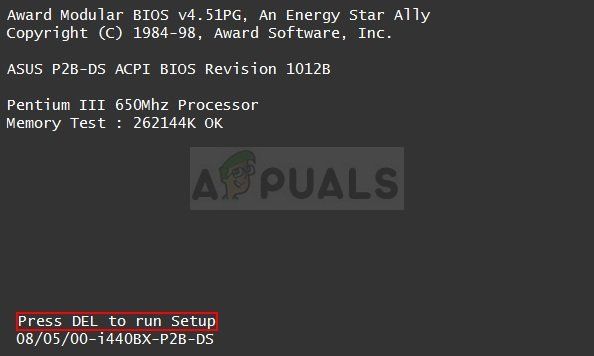
- С помощью клавиши со стрелкой вправо выберите меню Security , когда откроется окно настроек BIOS, с помощью клавиши со стрелкой вниз выберите параметр Конфигурация безопасной загрузки , и нажмите Enter.
- Прежде чем вы сможете использовать это меню, появится предупреждение. Нажмите F10, чтобы перейти в меню конфигурации безопасной загрузки. Должно открыться меню конфигурации безопасной загрузки, поэтому с помощью клавиши со стрелкой вниз выберите Secure Boot и с помощью клавиши со стрелкой вправо измените настройку на Отключить .
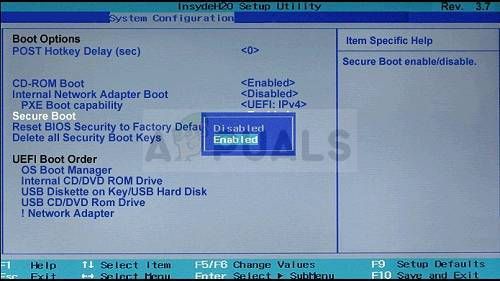
- Перейдите в раздел «Выход» и выберите Выйти из сохранения изменений . Это продолжится с загрузкой компьютера. Проверьте, сохраняется ли проблема.
Решение 2. Удалите KB3084905 Центр обновления Windows
Когда KB3084905 было выпущено обновление для Windows Server 2012 и Windows 8.1, Microsoft объявила, что обновление может вызвать проблемы с безопасной загрузкой на компьютерах, подключенных к тому же контроллеру домена. Самый простой способ решить эту проблему – просто удалить это обновление со своего компьютера, выполнив следующие действия:
- Нажмите кнопку меню «Пуск» и откройте Панель управления , набрав его имя и щелкнув по первому параметру вверху или указав его запись на начальном экране меню «Пуск».
- Переключитесь на Просмотреть как: Категория в правом верхнем углу и нажмите Удалить программу в области «Программы». В правой части экрана вы должны увидеть синюю кнопку Просмотр установленных обновлений , поэтому нажмите на нее.


- Теперь вы должны увидеть список всех установленных обновлений Windows для вашего компьютера. Проверьте раздел Microsoft Windows внизу на наличие обновления KB3084905 .
- Прокрутите влево, чтобы проверить Установлено на столбец, в котором должна отображаться дата установки обновления, поэтому убедитесь, что вы нашли обновление, номер базы знаний которого KB3084905 .
- Щелкните обновление один раз и выберите опцию Удалить вверху и следуйте инструкциям, которые появятся на экране, чтобы избавиться от обновления.
- Подождите, пока Microsoft выпустит новое обновление, которое должно быть установлено автоматически, если вы настроили автоматические обновления Windows. Убедитесь, что во время загрузки по-прежнему возникает проблема «Нарушение безопасной загрузки – обнаружена недопустимая подпись»!
Решение 3. Отключите принудительное использование цифровой подписи драйверов
Этот параметр отключает принудительное использование подписи драйверов, что может быть одной из причин, по которой ваш компьютер не загружается должным образом, поскольку он зависает при проверке одного драйвера. Это решение помогло многим, поэтому обязательно попробуйте его.
- Нажмите кнопку Пуск и нажмите значок cog , чтобы открыть Настройки . Вы также можете выполнить поиск по запросу «Настройки» в строке поиска или использовать комбинацию клавиш Windows + I .
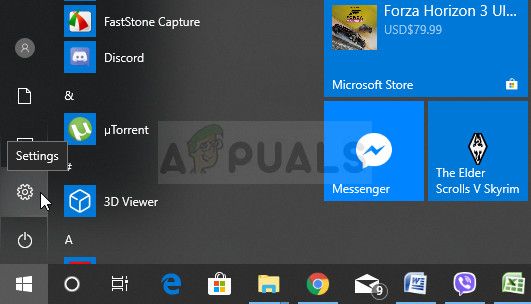
- Прокрутите вниз до нижней части приложения “Настройки” и нажмите Обновление и безопасность .
- Нажмите Восстановление на вкладках, расположенных в левой части экрана Обновление и безопасность .

- Раздел расширенного запуска должен находиться в этом параметре, поэтому найдите его в нижней части вкладки” Восстановление “. Нажмите Перезагрузите сейчас . Должны появиться дополнительные параметры запуска.
После успешного доступа к дополнительным параметрам запуска теперь вы можете свободно перейти к параметрам параметров запуска, следуя инструкциям ниже.
- Щелкните запись Устранение неполадок , расположенную сразу под кнопкой Продолжить в Экран выбора варианта .
- Вы увидите три различных варианта: «Обновить компьютер», «Сбросить настройки компьютера» и «Дополнительные параметры». Нажмите на Кнопка “Дополнительные параметры” .
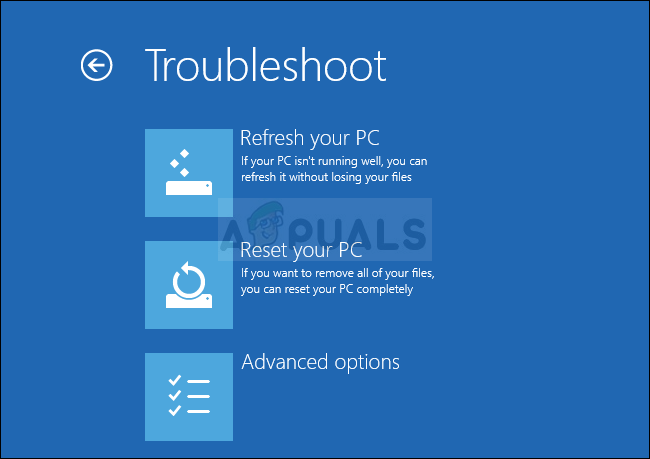
- В разделе “Дополнительно” На экране параметров нажмите Параметры запуска , чтобы открыть для вас список доступных параметров запуска.
- Параметр номер 7 должен быть назван Отключить принудительное использование подписи драйверов . Нажмите на цифру 7 на клавиатуре или используйте функциональную клавишу F7.

- Нажмите Enter, чтобы вернуться в операционную систему и проверить, появляется ли проблема «Нарушение безопасной загрузки – обнаружена недопустимая подпись» во время загрузки!
Решение 4. Используйте следующую полезную команду
Этот метод довольно популярен из-за своей простоты, и многие люди используют его, чтобы исправить большинство вещей, связанных с рассматриваемой проблемой. . Забавно то, что это работает, и пользователи прокомментировали, что это единственный шаг, который потребовался для решения проблемы. Попробуйте прямо сейчас!
- Найдите « Command Prompt », набрав его либо прямо в меню «Пуск», либо нажав кнопку поиска вправо рядом с ним. Щелкните правой кнопкой мыши первую запись, которая появится как результат поиска, и выберите пункт контекстного меню « Запуск от имени администратора ».
- Кроме того, вы также можете использовать комбинация клавиш с логотипом Windows + R, чтобы открыть диалоговое окно Выполнить . Введите « cmd » в появившемся диалоговом окне и используйте комбинацию клавиш Ctrl + Shift + Enter для командной строки администратора.

- Введите следующую команду в окне и убедитесь, что вы нажали Enter после ввода. Дождитесь сообщения «Операция успешно завершена» или чего-то подобного, чтобы узнать, что метод сработал.
bcdedit.exe -set loadoptions DISABLE_INTEGRITY_CHECKS
- Попробуйте открыть Google Chrome и проверьте, не слишком ли долго висит сообщение «Установка безопасного соединения»!
Источник: techscreen.ru